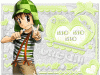LEIA O POST ANTERIOR PARA VER OS EXEMPLOS E O COMEÇO!
Segundo passo: Agora escolha uma cor que vai usar. As cores que eu usei foram:
primeira foto: #bd0e3a & #ff3233
Segunda: #ff3233
terceira: #ffe932
quarta: #ba4672
Mas você pode usar a fonte que quiser, só não ponha várias coloridas, sem ligação nenhuma, coloque proximas, uma clara e outra escura (como eu fiz ali).
Terceiro passo: Clique no baldinho com o botão direiro e depois em Gradient (print). Crie uma nova layer (Ctrl+Shift+N). Clique na nova layer, para colocar o gradiente nela. No topo da janela do photoshop, vai ter um local para escolher o tipo de gradiente, como no print. Escolha o segundo, o que ta em azul no print. Ele vai estar automaticamente com a cor que voce escolheu e transparente no resto. Exatamente o que precisamos pro efeito.
Colocando o gradiente: Na nova layer, vazia, clique num canto da imagem e puxe, para aparecer o gradiente. Quanto mais puxar, maior vai ser. Agora vá na janelinha onde ficam as layers (se não estiver aparecendo, vá em Window/Janela > Layers/Camads). Deixe a layer do gradiente ativa (quando estiver em azul) e mude onde estiver Normal para Lighten.
Agora ta pronto! Sua foto vai estar com o efeito parecido com o meu.
Espero que tenham gostado. Deixem comentário se gostaram, deixem a duvida se tiverem. ;)


 Presentear FlogVIP
Presentear FlogVIP Denunciar
Denunciar